ផ្នែកទី 1: តើអ្វីជា Hotmail? អ្វីដែលអ្នកគួរធ្វើនៅពេលដែលអ្នកលុបអ៊ីមែលរបស់អ្នកច្រឡំ?
សព្វថ្ងៃនេះដោយមានការអភិវឌ្ឍយ៉ាងឆាប់រហ័សនៃសង្គមទាំងមូលតម្រូវការនៃការទំនាក់ទំនងព្រមទាំងការចែករំលែកពងាយស្រួលឆាប់រហ័សនិងបានក្លាយទៅជាបន្ទាន់ដូច្នេះឧបករណ៍ជាច្រើនត្រូវបានផ្តល់ទៅឱ្យរស់នៅរហូតដល់ទៅនឹងតម្រូវការរបស់អតិថិជន។ ក្នុងចំណោមទម្រង់ជាច្រើននៃការផ្ទេរអ៊ីមែលនេះត្រូវបានចាត់ទុកថាពិតជាផ្នែកមួយនៃជម្រើសងាយស្រួលបំផុត, ការជឿទុកចិត្តភាពសក្ដិសមនិងមានប្រជាប្រិយភាព-នេះ។
បច្ចុប្បន្ននេះនៅលើទីផ្សារមានច្រើននៃក្រុមហ៊ុនផលិតផលរបស់ពួកគេរួមទាំងការណែនាំសេវាអ៊ីម៉ែលមួយ។ ជីម៉ែលឬក្រុមហ៊ុន Yahoo! សំបុត្រគឺជាឧទាហរណ៍សម្រាប់ឧបករណ៍អ៊ីម៉ែលល្បី។ ប៉ុន្ដែនៅមានម៉ាកមួយទៀតនៃអ៊ីម៉ែលដែលជារឿងធម្មតាការប្រកួតប្រជែងនិងត្រូវបានប្រើដោយអ្នកប្រើប្រាស់ទាំងអស់នៅលើពិភពលោក: Hotmail ។
Hotmail គឺជាកម្មវិធីរបស់ក្រុមហ៊ុន Microsoft ដែលដើមដែលត្រូវបានប្រកាសនៅឆ្នាំ 2005 ចាប់តាំងពីពេលនោះមកវាត្រូវបានបង្ហាញដើម្បីឱ្យមានប្រសិទ្ធិភាពនិងងាយស្រួលសម្រាប់ការផ្ញើបានទទួលការរក្សាទុកផងដែរអ៊ីម៉ែល។ រួមជាមួយនឹងឧបករណ៍ដែលមានអ៊ីមែលផ្សេងទៀត, Hotmail ដើម្បីអនុវត្តយ៉ាងល្អឥតខ្ចោះធានាផ្ទេរភារកិច្ចទាំងអស់នៅលើពិភពលោកពនោះ។
នាពេលបច្ចុប្បន្ននេះស្ទើរតែជាអ្នកប្រើទាំងអស់មានគណនីអ៊ីមែលផ្ទាល់របស់ពួកគេ។ ការប្រើអ៊ីម៉ែលដោយគ្មានការសង្ស័យគឺជាការត្រឹមត្រូវផលប្រយោជន៍ដូចដែលវាបានផ្តល់ឱ្យអ្នកជាមួយនឹងលក្ខណៈពិសេសអស្ចារ្យ។ ទោះជាយ៉ាងណាមកពេលដែលអ្នកលុបច្រឡំអ៊ីមែលសម្ងាត់ឬការសំខាន់ណាស់, ជាអចិន្ត្រៃមួយ។ អ្នកត្រូវតែមានការភ័យស្លន់ស្លោចំពោះការភ័យខ្លាចនៃការបាត់បង់ទិន្នន័យនេះជារៀងរហូត។ ខាងក្រោមនេះជាគន្លឹះមួយចំនួនដែលអ្នកគួរធ្វើតាមក្រោយការលុបអ៊ីម៉ែលរបស់អ្នក:
· រក្សាភាពស្ងៀមស្ងាត់។ គ្រាន់តែមិនតក់ស្លុត។ អ្នកគួរតែដឹងថាឯកសារដែលបានលុបជារៀងរាល់ត្រូវបានលាក់កន្លែងណាមួយនៅក្នុងកុំព្យូទ័ររបស់អ្នករហូតដល់ពួកគេត្រូវបានសរសេរជាន់ពីលើ, ដូច្នេះត្រូវបានភ័យនឹងមិនជួយអ្នក។
·ពិនិត្យមើលថតធុងសំរាមដើម្បីធ្វើឱ្យប្រាកដថាប្រសិនបើវានៅតែមាននៅទីនោះ។ មានករណីដែលថាឯកសារដែលបានលុបត្រូវបានរក្សាទុកនៅក្នុងថតធុងសំរាមទេ។
·ស្វែងរកកម្មវិធីដែលមាននៅលើអ៊ីនធឺណិតដែលត្រូវបានបង្កើតឡើងដើម្បីជួយអ្នកទទួលបានអ៊ីម៉ែលដែលបានលុបរបស់អ្នកត្រឡប់នេះ។
ផ្នែកទី 2: តើធ្វើដូចម្តេចដើម្បីស្តារអ៊ីម៉ែល Hotmail របស់អ្នកពីថតធុងសំរាមរបស់អ្នក
·ជំហានទី 1: ចូលទៅក្នុងគណនី Hotmail របស់អ្នក។ នៅផ្នែកខាងឆ្វេងនៃអេក្រង់រករបារដែលចែងថា: លុប។
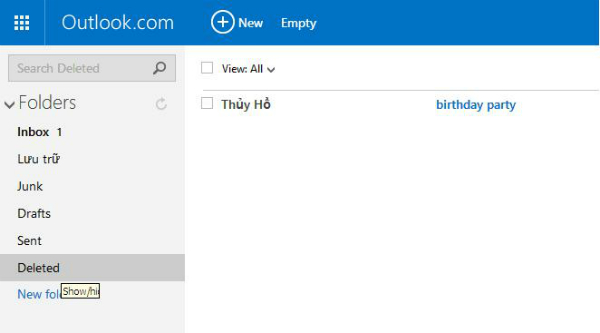
·ជំហានទី 2: សូមពិនិត្យមើលសំបុត្រដែលអ្នកបានលុបនោះទេ។ ចុចលើវាដើម្បីផ្លាស់ទីទៅអេក្រង់ថ្មី។
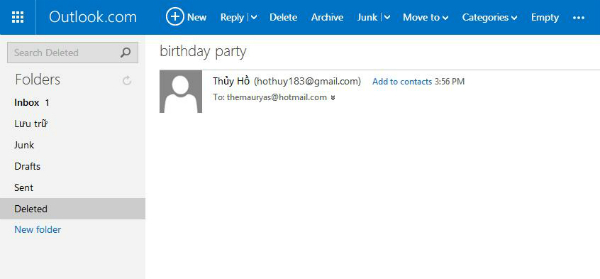
·ជំហានទី 3: ចុចលើ "ផ្លាស់ទីទៅ" ជម្រើសនៅក្នុងបឋមកថានៃអេក្រង់។ នៅលើម៉ឺនុយទម្លាក់ចុះនេះអ្នកមើលឃើញជ្រើសជម្រើសដំបូង "ប្រអប់ទទួល" ។ បន្ទាប់មកអ៊ីម៉ែលរបស់អ្នកនឹងត្រូវបានកើនឡើងវិញយ៉ាងឆាប់រហ័សនិងបានបញ្ជូនត្រឡប់ទៅប្រអប់ទទួលសាររបស់អ្នក។
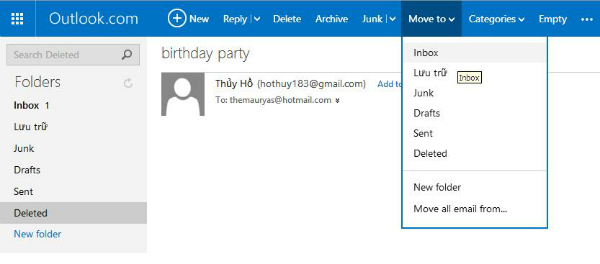
ផ្នែកទី 3: តើធ្វើដូចម្តេចដើម្បីទាញយកអ៊ីម៉ែលបានលុបរបស់អ្នកជាអចិន្ត្រៃយ៍
នៅក្នុងផ្នែកទី 2 យើងបានណែនាំអ្នកពីរបៀបដើម្បីស្តារអ៊ីម៉ែលរបស់អ្នកប្រសិនបើវានៅតែមាននៅក្នុងថតធុងសំរាមរបស់អ្នកហើយអ្នកមិនបានសម្អាតវា។ ប៉ុន្តែអ្វីដែលអ្នកត្រូវបានគេសន្មត់ថាធ្វើនៅពេលដែលអ្នកសំអាតធុងសំរាមរបស់អ្នករួចទៅហើយ?
ខាងក្រោមនេះជាជំហានដែលអ្នកគួរធ្វើតាមដើម្បីទទួលពួកគេត្រឡប់មកវិញមាន។
·ជំហានទី 1: ចូលទៅក្នុងគណនី Hotmail របស់អ្នក។ គ្រាន់តែសម្រាប់ជាប្រយោជន៍នៃខ្លួនអ្នក, សូមពិនិត្យមើលការចេញលុបនៅពេលវេលាចុងក្រោយជាជម្រើសមួយមុនពេលស្ដារឡើងវិញនូវអ៊ីមែលរបស់អ្នក។ អ្នកទំនងជាមើលឃើញថាអ៊ីមែលរបស់អ្នកត្រូវបានបាត់បង់។
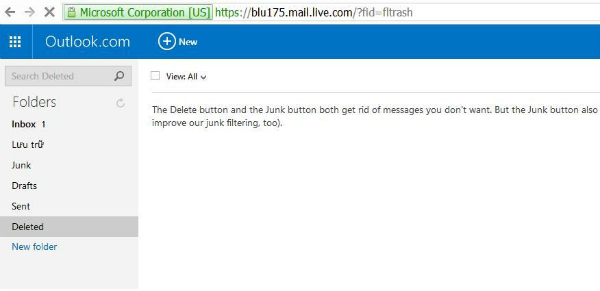
·ជំហានទី 2: រមូរទៅចុងបញ្ចប់នៃទំព័រនេះ។ អ្នកនឹងឃើញអត្ថបទបន្ទាត់មួយជាមួយនឹងឃ្លាថា: «ងើបឡើងវិញសារដែលបានលុប "នៅក្នុងការបន្លិចខៀវ។ សូមចុចនៅលើវា។
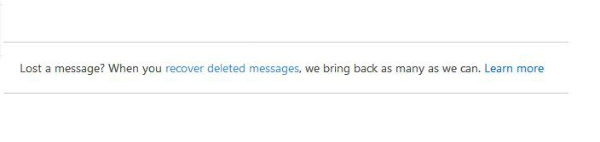
·ជំហានទី 3: បន្ទាប់ពីការជ្រើសរើសវា, កម្មវិធីនេះបានយ៉ាងរហ័សនឹងងើបឡើងវិញអ៊ីម៉ែលបានលុបរបស់អ្នកមកវិញ។ វានឹងត្រូវបានផ្លាស់ទីត្រឡប់ទៅរបារលុបចោលនោះទេ។ ឥឡូវនេះអ្នកមិនត្រូវតែមានការព្រួយបារម្ភពីការបាត់បង់អ៊ីមែលរបស់អ្នក។
ផ្នែកទី 4: តើធ្វើដូចម្តេចដើម្បីទទួលបានអ៊ីម៉ែលរបស់អ្នកបាត់បង់មកវិញ
នេះជាពីរផ្នែកមុនផ្ដល់ឱ្យអ្នកនូវការណែនាំលម្អិតខ្លាំងណាស់នៅលើរបៀបដើម្បីទទួលបានសំបុត្ររបស់អ្នកមកវិញ។ ប៉ុន្តែអ្វីដែលប្រសិនបើពួកគេទាំងពីរមិនធ្វើការចេញ? ជាការប្រសើរណាស់, នៅក្នុងករណីដែលយើងសូមផ្ដល់អនុសាសន៍ឱ្យអ្នកប្រើកម្មវិធីដែលមានប្រជាប្រិយភាពយ៉ាងខ្លាំងដើម្បីដោះស្រាយបញ្ហានេះ: Wondershare ការងើបឡើងវិញទិន្នន័យ។

- យកឯកសារដែលបាត់ឬលុប, រូបថត, អូឌីយ៉ូ, តន្ត្រី, អ៊ីម៉ែលពីឧបករណ៍ផ្ទុកណាមួយដែលមានប្រសិទ្ធិភាព, ដោយសុវត្ថិភាពនិងបានបញ្ចប់ទាំងស្រុង។
- ផ្ដល់ការគាំទ្រដល់ការងើបឡើងវិញទិន្នន័យពីធុងសំរាម, ដ្រាយវ៍រឹង, កាតអង្គចងចាំ, ដ្រាយពន្លឺ, កាមេរ៉ាឌីជីថលនិងកាមេរ៉ា។
- ផ្ដល់ការគាំទ្រដល់ការងើបឡើងវិញទិន្នន័យសម្រាប់ការលុបរំពេច, ការធ្វើទ្រង់ទ្រាយ, អំពើពុករលួយដ្រាយរឹង, វាយប្រហារដោយមេរោគ, ប្រព័ន្ធគាំងនៅក្រោមស្ថានភាពខុសគ្នា។
- ការមើលជាមុនមុនពេលដែលការងើបឡើងវិញអនុញ្ញាតឱ្យអ្នកដើម្បីធ្វើឱ្យការងើបឡើងវិញជ្រើសរើស។
- ប្រព័ន្ធប្រតិបត្តិការគាំទ្រ: ប្រព័ន្ធប្រតិបត្តិការ Windows 10/8/7 / XP / Vista, Mac OS X (Mac OS X 10.6, 10.7 និង 10.8, 10.9, 10.10 Yosemite, 10.10, 10.11 អែល Capitan, 10,12 សៀរ៉ា) នៅលើផលិតផល iMac, ម៉ាស៊ីន MacBook, ការ Mac Pro ល
ការទាញយកដោយឥតគិតថ្លៃ Wondershare ទិន្នន័យនិងការងើបឡើងវិញបើកដំណើរការវា។ សូមអនុវត្តតាមជំហានសាមញ្ញនៅជាប់នឹង perfrom ងើបឡើងវិញអ៊ីម៉ែល។
ជំហានទី 1: ជ្រើសប្រភេទឯកសារដែលអ្នកចង់ងើបឡើងវិញ។ អ៊ីម៉ែលដែលបានលុបចោលការងើបឡើងវិញ, ជ្រើសជម្រើសទីនៃ "Emial" ដើម្បីចាប់ផ្តើម។

ជំហានទី 2: ជ្រើសទីតាំងដើមដែលជាកន្លែងដែលអ្នកបានរក្សាទុកអ៊ីម៉ែលរបស់អ្នកដែលបាត់ចុងក្រោយ។ ប្រសិនបើមានការចងចាំរបស់អ្នកមិនបម្រើអ្នកបានយ៉ាងល្អ, ចុចលើជម្រើស "កុំព្យូទ័រទាំងមូល" ដើម្បីស្វែងរកកុំព្យូទ័រទាំងមូល។ ដូច្នេះវានឹងបង្កើនលទ្ធផលណាអាចធ្វើបាន។

ជំហានទី 3: ប្រសិនបើការស្កេនរហ័សមិនអាចរកឃើញអ៊ីម៉ែលដែលបាត់របស់អ្នក, សូមចូលទៅកាន់ការស្កេនជ្រៅ។ ទោះបីជាវានឹងត្រូវបានយូរជាងនេះដើម្បីផ្ដល់ឱ្យអ្នកនូវលទ្ធផលចុងក្រោយវានឹងពិតជាមានឱកាសល្អប្រសើរជាងមុនបានរកឃើញអ៊ីម៉ែលរបស់អ្នក។

ជំហានទី 4: បន្ទាប់ពីដំណើរការស្កេន, អ៊ីម៉ែលដែលបានបាត់ទាំងអស់របស់អ្នកនឹងត្រូវបានបង្ហាញនៅលើអេក្រង់។ ឥឡូវនេះគ្រាន់តែគ្រាន់តែជ្រើសរើសយកមួយដែលអ្នកចង់ងើបឡើងវិញនិងការទទួលបានយ៉ាងងាយស្រួលឱ្យពួកគេត្រឡប់មកវិញដូចជាការមិនដែលជាអ្នកមុនពេលដែល។
ការងើបឡើងវិញអ៊ីម៉ែល
- Yohoo ការងើបឡើងវិញ +
- ជីម៉ែលងើបឡើងវិញ +
- ទស្សនវិស័យការងើបឡើងវិញ +
- Hotmail ការងើបឡើងវិញ +
- ការងើបឡើងវិញអ៊ីម៉ែល + +






